Situatie
În iOS 11, iPhone-ul îți oferă mult mai mult control asupra notificărilor. Puteți desemna anumite aplicații drept “sensibile”, astfel încât să ascundă conținutul notificărilor în timp ce telefonul este blocat, permițându-vă să vedeți previzualizarea completă atunci când utilizați ID-ul de atingere sau ID-ul de identificare a feței pentru a vă debloca iPhone-ul. Acest lucru funcționează în fiecare aplicație de pe telefon, spre deosebire de iOS 10 și înainte.
Anterior, numai mesajele și mesajele permise pentru aplicațiile terță parte trebuiau să construiască propriile caracteristici similare dacă doriți să ascundeți conținutul de notificări de ecranul de blocare. Dar acum, acest lucru este integrat în iOS 11 pentru toate aplicațiile. Când desemnați o aplicație ca fiind “sensibilă”, nu va afișa conținutul notificării – de exemplu, întregul mesaj text sau subiectul mesajului de e-mail – în loc să spună doar “Notificare”.
Backup
nu necesita
Solutie
Pasi de urmat
Cum să ascundeți previzualizările de notificare pentru toate aplicațiile:
Pentru a modifica această setare, mergeți la Setări> Notificări de pe telefon. Atingeți opțiunea “Afișați previzualizări” în partea de sus a ecranului.
Setați opțiunea la "Când deblocați", iar previzualizările de notificare vor fi ascunse până când deblocați telefonul,
împiedicând alte persoane să se uite la ele. De asemenea, puteți selecta "Niciodată" și nu veți vedea niciodată
previzualizări, chiar dacă telefonul este deblocat. Opțiunea "Întotdeauna" este cea implicită și va afișa
întotdeauna previzualizări complete de notificare chiar și pe ecranul de blocare.
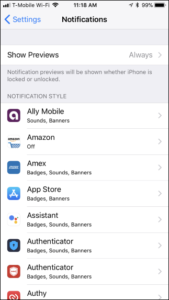
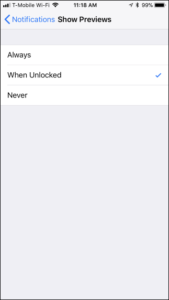
Cum să ascundeți previzualizările de notificare pentru aplicațiile individuale:
Indiferent de opțiunea pe care o alegeți, o puteți suprascrie pentru aplicații individuale.
De exemplu, puteți ascunde previzualizările de mesaje pentru toate aplicațiile, dar apoi le
permiteți câteva aplicații. Sau, puteți permite previzualizarea mesajelor din majoritatea aplicațiilor,
dar le ascundeți pentru câteva aplicații sensibile, cum ar fi e-mailurile.
Pentru a face acest lucru, mergeți la ecranul Setări> Notificări și atingeți aplicația pe care doriți
să o configurați. Derulați în jos pe ecranul setărilor pentru notificări ale aplicației, atingeți "Afișați previzualizări"
din Opțiuni și selectați preferința dvs. Puteți selecta "Când este deblocat", "Niciodată" sau "Întotdeauna" aici.
Cu excepția cazului în care selectați preferințe personalizate pentru o aplicație, va utiliza setarea implicită
pe care o alegeți pentru toate aplicațiile.
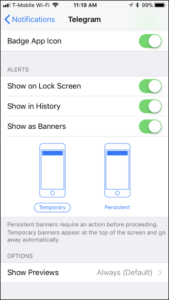

Cum să ascundeți notificările din ecranul de blocare în totalitate
Când dezactivați previzualizările, cineva care se uită la telefonul dvs. va putea totuși să vadă că primiți o notificare din acea aplicație. Ei nu vor putea să vadă ce spune notificarea. În mod alternativ, puteți ascunde notificările aplicației de pe ecranul de blocare în întregime, astfel încât utilizatorii să nu poată vedea chiar că ai primit o notificare.
Pentru a face acest lucru, mergeți la Setări> Notificări și atingeți aplicația pe care doriți
să o ascundeți de pe ecranul de blocare. Comutați cursorul "Afișează pe ecranul de blocare" la oprit.
Va trebui să faceți acest lucru pentru fiecare aplicație pe care doriți să o ascundeți de pe ecranul de blocare.
Notificările aplicației vor apărea în continuare în istoric și în bannere în timp ce telefonul este deblocat.
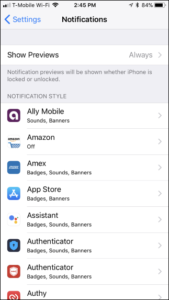
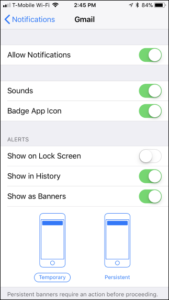
Puteți utiliza celelalte opțiuni aici pentru a configura exact unde apar notificările unei aplicații -
în istoric, în bannere pop-up sau ca o insignă în pictograma aplicației. De asemenea, puteți dezactiva
în întregime notificările pentru o aplicație de aici și acestea nu vor apărea chiar când telefonul este deblocat.
Aceasta este o imbunatatire imensa de la iOS 10 si mai devreme, ceea ce va permite doar sa ascundeti previzualizarile
pentru aplicatiile Apple precum Mesaje si Mail si nu le-ati aratat atunci cand ati deblocat telefonul.
Acum este posibilă ascunderea previzualizărilor de notificări numai în timp ce telefonul este blocat și
pentru fiecare aplicație de pe telefon.
Funcționează bine și cu telefonul iPhone X - uitați-vă la telefonul dvs. pentru al debloca cu Face ID și veți vedea
conținutul de notificare complet. Pe un iPhone mai vechi cu ID-ul Touch, trebuie doar să atingeți butonul acasă cu
degetul pentru a vedea conținutul de notificare.


Leave A Comment?